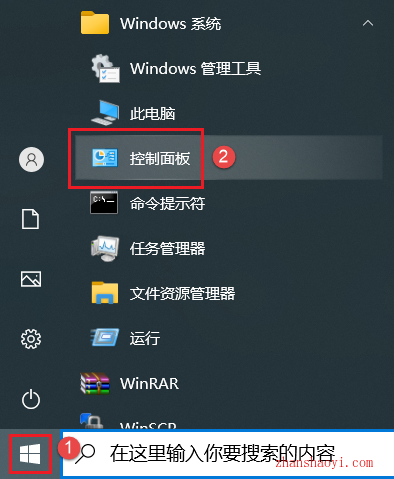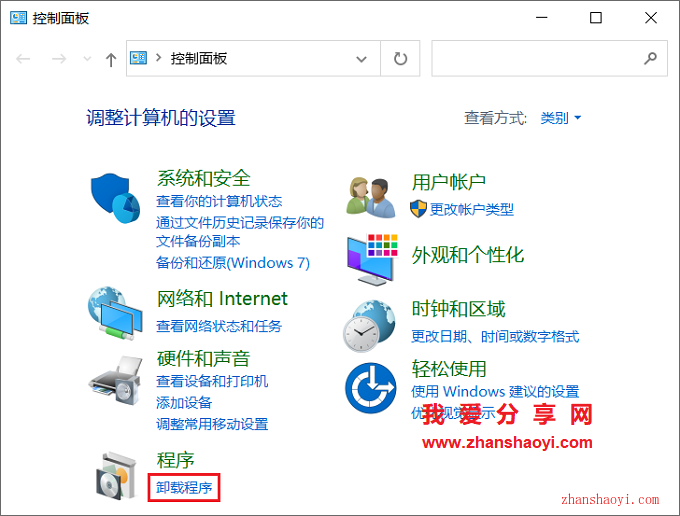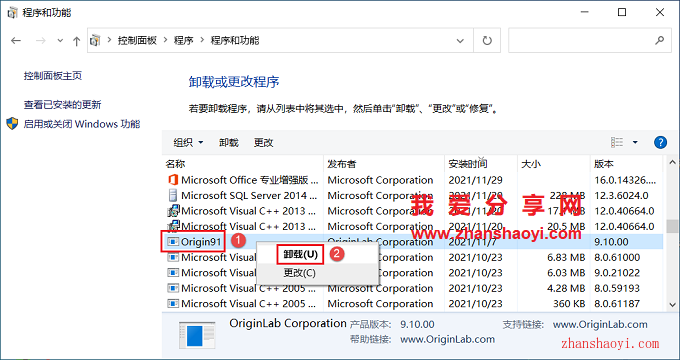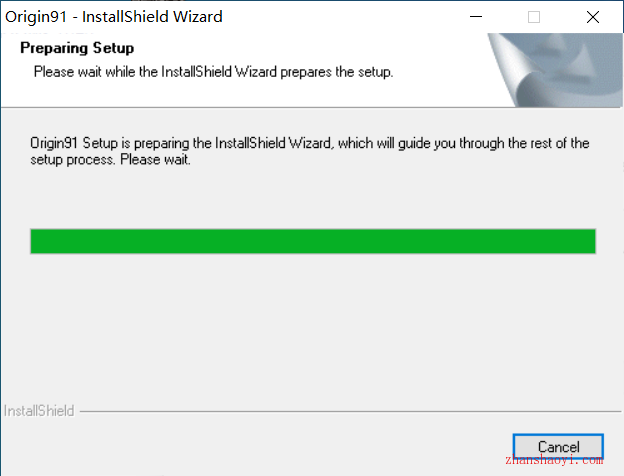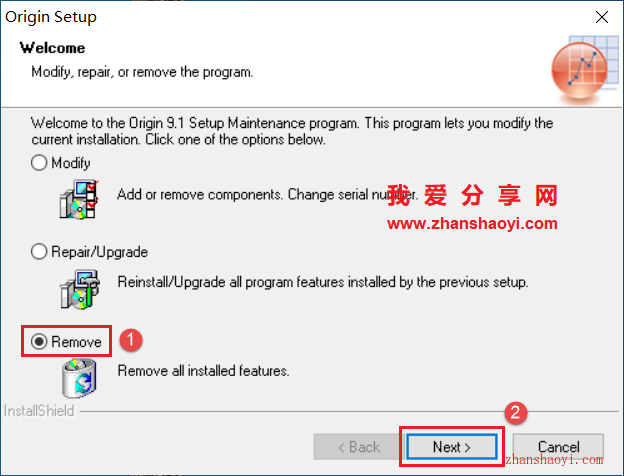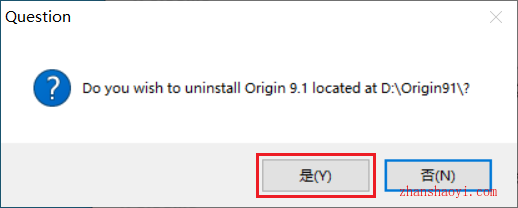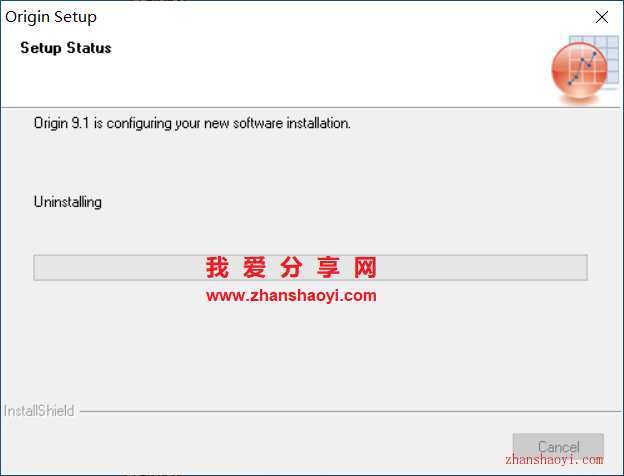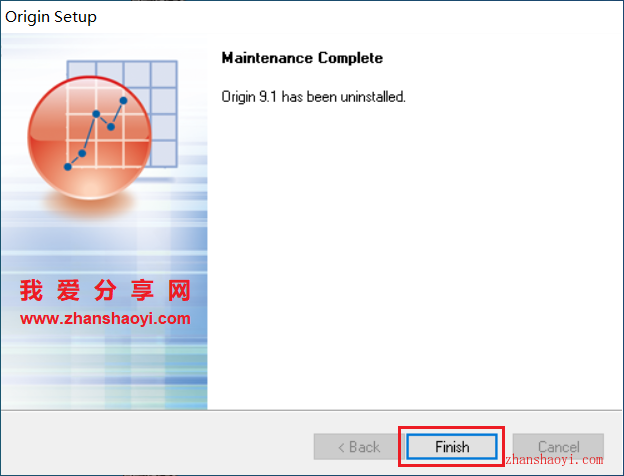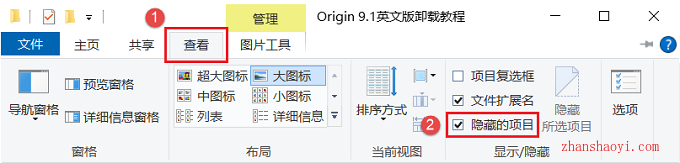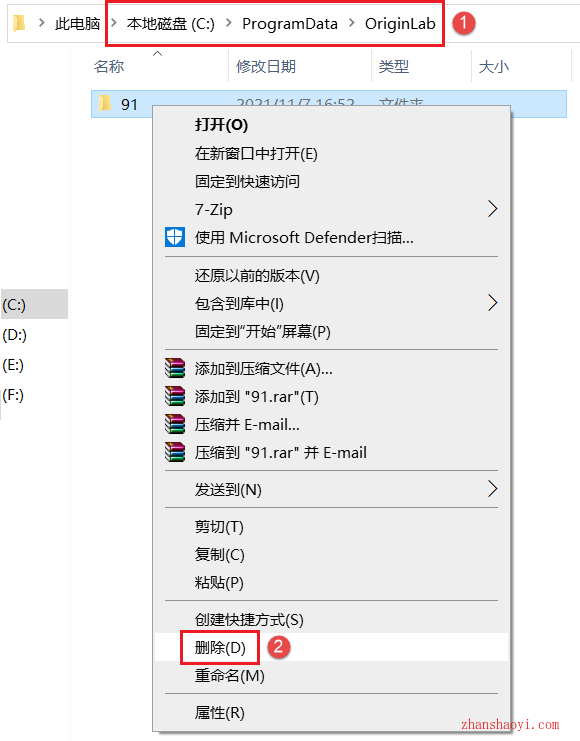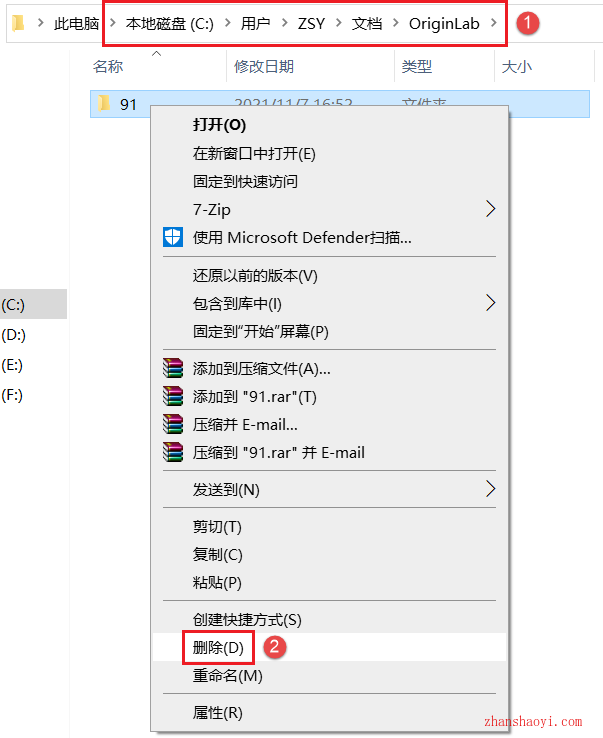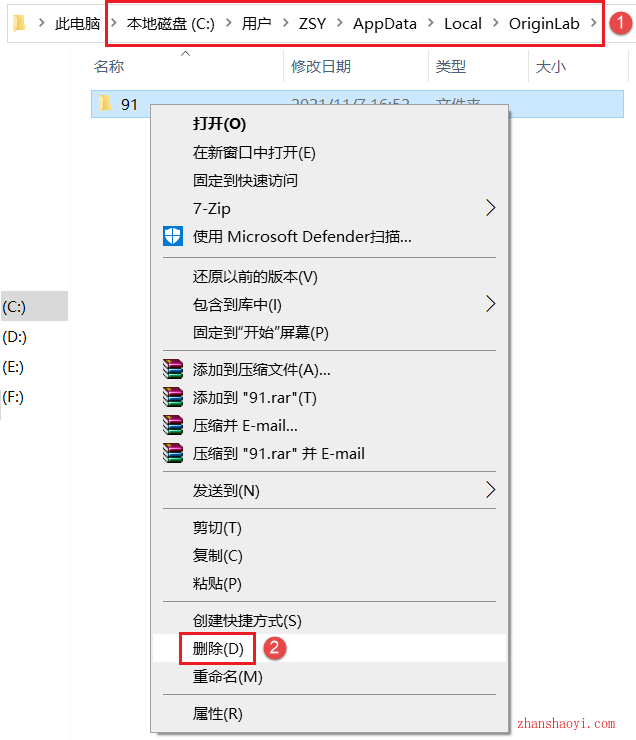最近有很多用户留言提问:安装完Origin9.1英文版后想再安装其它版本,但安装到最后步骤:点击菜单栏中【Help】在下拉列表中没有找到【Register on-line…】,不知道该怎么办?其实这个是因为卸载残留导致无法二次再安装,这里以Win10系统为例,分享一下如何完全卸载Origin9.1英文版。特别说明的是,若用户是直接删除了Origin安装目录文件夹,则必须重装系统后才可进行二次安装。
卸载操作:
1、返回电脑桌面,点击左下角【开始】按钮在弹出的右侧程序列表中找到“控制面板”,鼠标左键单击打开它;
2、点击【卸载程序】
3、找到Origin91,鼠标右击选择【卸载】
4、加载中…
5、先勾选“Remove”,然后点击【Next】
6、点击【是】
7、正在卸载中,请耐心等待
8、卸载完成,点击【Finish】,下面还有C盘中残留文件需要删除
9、返回电脑桌面,双击桌面“此电脑”图标打开它,然后点击左上角【查看】选项卡,在弹出的窗口中找到“隐藏的项目”并勾选它
10、依次打开C盘C:\ProgramData\OriginLab文件夹,找到91文件夹并鼠标右击选择【删除】
11、依次打开C盘C:\用户\系统用户名\文档\OriginLab文件夹,找到91文件并鼠标右击选择【删除】,注意:不同电脑系统其“用户名”各不同!
12、依次打开C盘C:\用户\系统用户名\AppData\Local\OriginLab文件夹,找到91文件并鼠标右击选择【删除】,注意:不同电脑系统其“用户名”各不同!

软件智库
微信扫一扫加关注,我爱分享网官方微信公众号,专注分享软件安装和视频教程,让你一号在手,软件无忧!